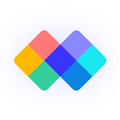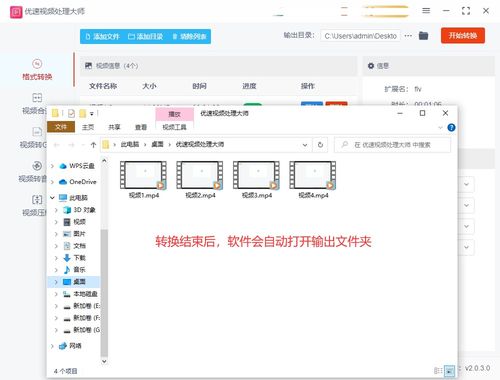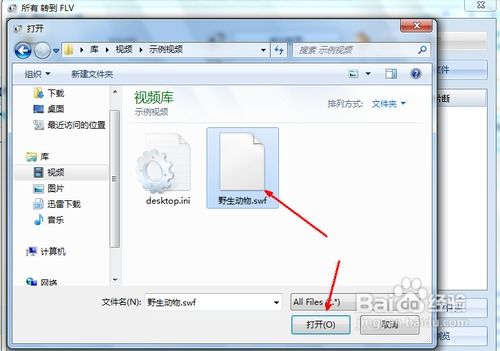Flash转换王:轻松掌握格式转换秘籍
Flash转换王:轻松更改格式的全能助手

在数字媒体日益丰富的今天,我们经常需要将不同格式的文件转换为另一种格式,以满足在不同设备和平台上的播放需求。而在众多的转换工具中,Flash转换王凭借其强大的功能和简洁的操作界面,成为广大用户的首选。本文将从多个维度详细介绍Flash转换王如何更改格式,帮助用户更好地掌握这款软件。

一、安装与界面介绍
首先,确保已经从官方网站或可靠来源下载并安装了Flash转换王。安装过程简单快捷,只需按照提示完成即可。安装完成后,双击图标运行软件,进入主界面。
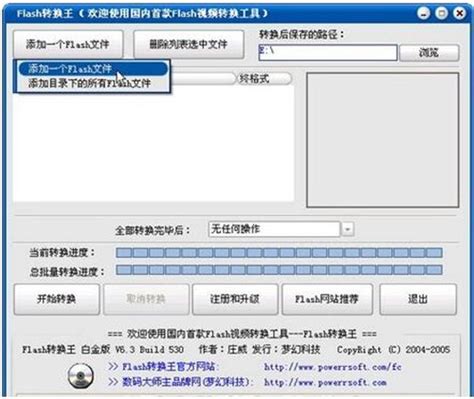
Flash转换王的主界面设计简洁明了,主要分为菜单栏、工具栏、文件列表、参数设置区和状态栏等部分。菜单栏提供了文件管理、参数设置、帮助等常用功能;工具栏则包含了添加文件、开始转换等快捷按钮;文件列表区域用于显示已添加的文件;参数设置区则用于设置转换的具体参数;状态栏则实时显示转换进度和状态。
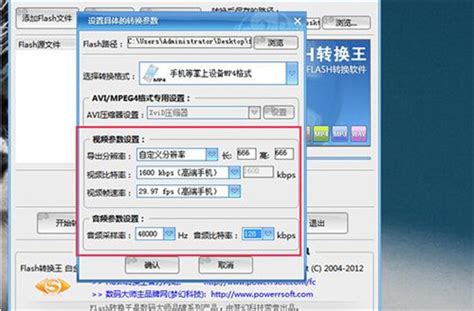
二、添加Flash文件
在进行格式转换之前,首先需要将要转换的Flash文件添加到软件中。点击工具栏上的“添加一个Flash文件”按钮,或者在菜单栏中选择“文件”->“添加Flash文件”,会弹出文件选择对话框。在对话框中浏览并选择要转换的Flash文件,然后点击“打开”按钮。
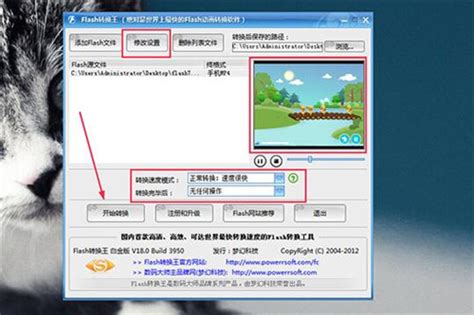
Flash转换王支持批量添加文件,如果需要转换多个文件,可以点击“添加目录下的所有Flash文件”按钮,选择要转换的文件夹,软件会自动将文件夹内的所有Flash文件添加到列表中。不过,需要注意的是,这一功能在试用版本中可能不可用。
三、设置转换参数
成功添加文件后,接下来需要设置转换的具体参数。点击工具栏上的“设置具体的转换参数”按钮,或者在文件列表区域右键点击文件并选择“设置转换参数”,会弹出参数设置对话框。
在参数设置对话框中,最重要的选项是“转换后的格式”。点击下拉三角按钮,会列出所有支持转换的格式。Flash转换王支持多种视频和音频格式的转换,包括但不限于MP4、AVI、DVD PAL、WAV、MP3等。用户可以根据实际需求选择合适的格式。
除了格式选择,用户还可以在对话框中设置其他参数,如分辨率、比特率、帧速率等。这些参数的设置将直接影响转换后的文件质量和大小。如果需要高质量的输出,可以适当提高分辨率和比特率;如果对文件大小有要求,可以适当降低这些参数。
此外,Flash转换王还支持对Flash文件中的音频进行采集和设置。点击对话框中的“Flash声音采集(录音)设置”按钮,可以分别设置录音设备源和录音输入端口,确保转换后的文件中包含正确的音频信息。
四、开始转换
设置好所有参数后,点击工具栏上的“开始转换”按钮,或者在菜单栏中选择“文件”->“开始转换”,软件将开始执行转换操作。在转换过程中,状态栏会实时显示转换的进度和状态,用户可以随时了解转换的进度。
转换完成后,软件会弹出提示对话框,告知用户转换成功。用户可以在之前设置的保存路径下找到转换后的文件,并进行播放和检查。
五、高级功能介绍
除了基本的格式转换功能外,Flash转换王还提供了一些高级功能,以满足用户更复杂的需求。
1. 帧裁剪:Flash转换王支持对Flash电影的帧进行可视化裁剪。用户可以直接在预览窗口中拖动裁剪框,选择需要保留的部分;或者输入需要保留部分的坐标进行精确裁剪。这一功能在处理特定画面或去除不必要内容时非常有用。
2. 音频替换:用户可以使用自定义的外部音频文件替换原Flash电影中的音频。这一功能在制作个性化视频或添加旁白时非常有用。
3. 交互控制:在转换过程中,用户可以对Flash电影进行交互控制。例如,可以选择跳过所有向前跳转的帧或逐帧转换,以满足不同的转换需求。
4. 快速定位:Flash转换王支持快速定位和指定需要转换的起止帧。用户可以在预览窗口中直接拖动进度条或输入起止帧的编号,实现精确转换。
5. 编码器选择:对于AVI和自定义MPEG格式的输出,用户可以选择使用系统中已安装的视频编码器进行详细设置。例如,可以设置输出电影的尺寸、比特率等参数,以获得最佳输出效果。
六、常见问题解答
1. 转换速度慢怎么办?:转换速度受多种因素影响,包括文件大小、系统性能、转换参数等。如果转换速度较慢,可以尝试降低输出质量参数(如分辨率、比特率等),或者关闭其他占用系统资源的程序。
2. 转换后的文件无法播放怎么办?:首先检查转换后的文件格式是否与播放设备或软件兼容。如果格式正确但无法播放,可能是文件损坏或转换参数设置不当。可以尝试重新转换文件,并检查所有参数设置是否正确。
3. 如何批量转换文件?:Flash转换王支持批量转换功能。在添加文件时,可以选择“添加目录下的所有Flash文件”按钮,一次性添加多个文件并进行转换。不过,这一功能在试用版本中可能不可用。
七、总结
Flash转换王作为一款功能强大的格式转换工具,凭借其简洁的操作界面和丰富的功能选项,深受广大用户的喜爱。通过本文的介绍,相信用户已经掌握了Flash转换王的基本操作方法和高级功能,能够更好地利用这款软件进行格式转换和文件处理。无论是将Flash文件转换为MP4、AVI等格式以满足不同设备的播放需求,还是对Flash电影进行裁剪、音频替换等高级操作,Flash转换王都能轻松应对。希望本文能对用户有所帮助,并祝用户在使用Flash转换王的过程中取得满意的成果。
- 上一篇: 揭秘:购车按揭首付的普遍标准是多少?
- 下一篇: CF金牌网咖代理服务
-
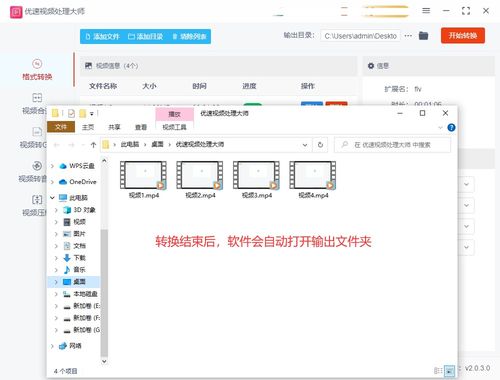 FLV转RMVB:轻松掌握视频格式转换技巧资讯攻略11-28
FLV转RMVB:轻松掌握视频格式转换技巧资讯攻略11-28 -
 轻松实现SWF到FLV格式转换的妙招资讯攻略12-04
轻松实现SWF到FLV格式转换的妙招资讯攻略12-04 -
 怎样把swf文件转换成fla格式?资讯攻略11-26
怎样把swf文件转换成fla格式?资讯攻略11-26 -

-
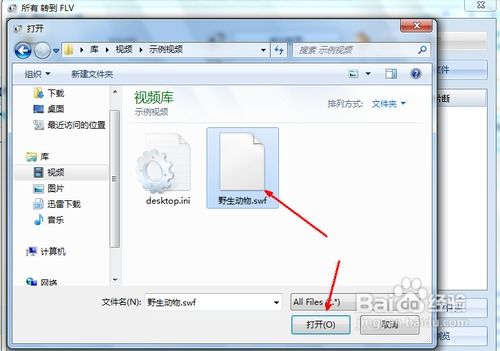 SWF转FLV格式的实用方法资讯攻略11-16
SWF转FLV格式的实用方法资讯攻略11-16 -
 格式工厂轻松搞定MP4转换秘籍资讯攻略11-26
格式工厂轻松搞定MP4转换秘籍资讯攻略11-26